Win10 업데이트 후 바탕화면에 들어갈 수 없는 문제를 해결하는 방법
- PHPz앞으로
- 2023-12-27 14:08:032558검색
일부 친구는 win10 시스템을 업데이트한 후 다시 시작한 후 데스크탑에 들어갈 수 없다는 것을 발견했습니다. 이 상황을 해결하려면 어떻게 해야 할까요? 이제 편집자의 말을 들어보겠습니다~ 도움이 되었으면 좋겠습니다.
win10 업데이트 후 바탕 화면에 들어갈 수 없습니다:
방법 1: 작업 관리자 사용
1 화면 하단을 마우스 오른쪽 버튼으로 클릭하고 "작업 관리자"를 선택하거나 "Ctrl+Alt+Delete" 키 조합을 사용합니다. 그것을 열고
그런 다음 세부 정보를 선택하고 explorer.exe 프로세스를 찾으세요.
PS: 있는 경우 일반적으로 응답이 표시되지 않습니다. 있는 경우 먼저 선택한 다음 "작업 끝내기"를 클릭하십시오.
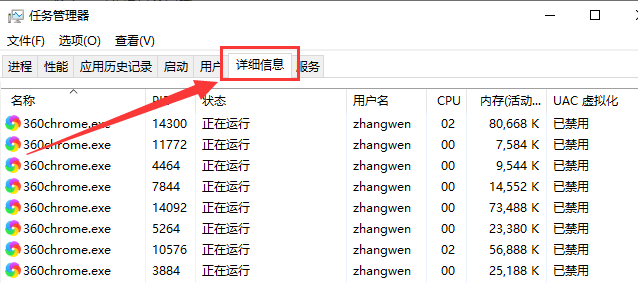
2. 창 왼쪽 상단의 파일에서 "새 작업 실행"을 선택하세요.
팝업 창에 "explorer.exe"를 직접 입력한 후 확인하세요.
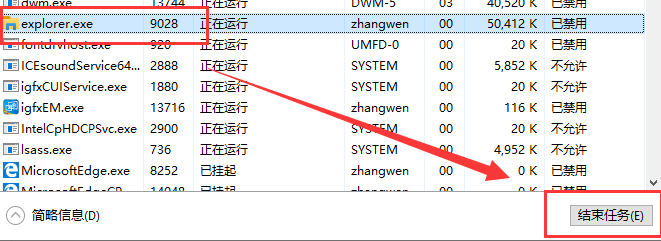
3. 이 단계에서는 일반적으로 예상치 못한 일이 발생하지 않으면 바탕화면이 표시될 수 있습니다.
그래도 작동하지 않는다면 다른 방법을 읽어보세요.
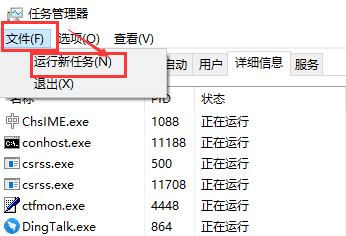
방법 2: 전원 옵션 설정
1. 먼저 "Win+X" 단축키를 사용하여 "전원 옵션"을 찾은 후 클릭하여 들어갑니다.
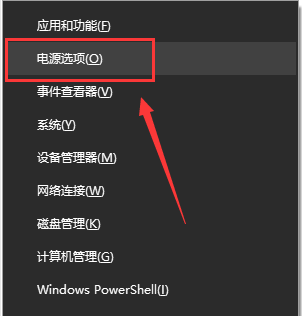
2. 그런 다음 "관련 설정"에서 "기타 전원 설정"을 선택합니다.
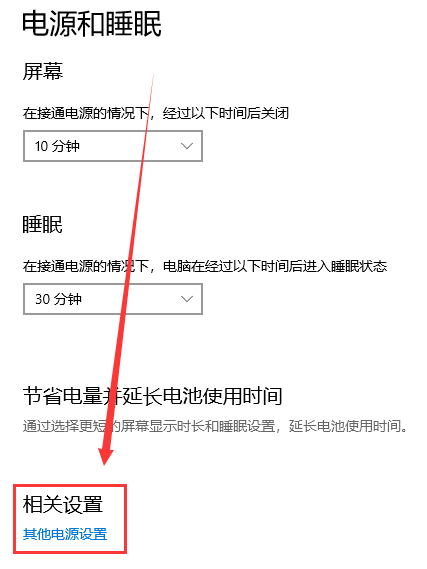
3. 그런 다음 팝업 창에서 "전원 버튼의 기능 선택"을 선택하세요.
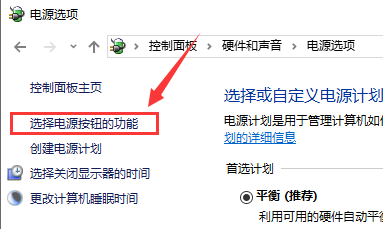
4. 그런 다음 "현재 사용할 수 없는 설정 변경"을 선택하세요.

5. 그런 다음 "종료 설정"에서 "빠른 시작 활성화(권장)" 앞에 있는 옵션을 선택 취소하고 "변경 사항 저장"을 클릭하세요.
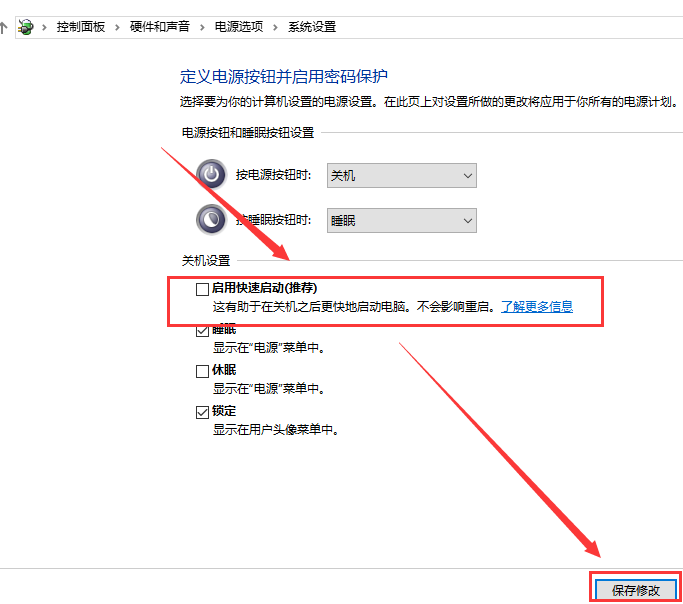
위 내용은 Win10 업데이트 후 바탕화면에 들어갈 수 없는 문제를 해결하는 방법의 상세 내용입니다. 자세한 내용은 PHP 중국어 웹사이트의 기타 관련 기사를 참조하세요!

